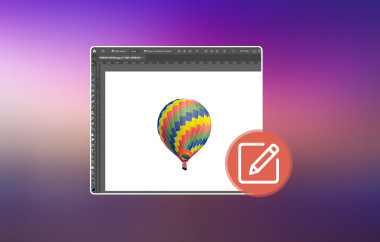การถ่ายภาพตัวเอง เพื่อน ครอบครัว และสัตว์เลี้ยงเป็นเรื่องสนุก แต่ความตื่นเต้นอาจหายไปอย่างรวดเร็วหากคุณเห็นฉากหลังหรือฉากที่ไม่จำเป็น โชคดีที่เมื่อเทคโนโลยีพัฒนาขึ้น คุณสามารถลบพื้นหลังภาพหรือวัตถุอื่นๆ ที่ไม่ต้องการออกได้โดยใช้แอปพลิเคชันบนสมาร์ทโฟนของคุณ
Snapseed เป็นหนึ่งในแอปพลิเคชันยอดนิยมที่มีให้ใช้บน iPhone และโทรศัพท์ Android ของคุณ ฉันสามารถลบพื้นหลังใน Snapseed ได้ไหม? นี่คือจุดประสงค์หลักของบทความนี้! คำตอบสำหรับคำถามนี้อธิบายไว้อย่างละเอียดในโพสต์นี้ เราขอแนะนำให้คุณอ่านเพื่อทำความเข้าใจเกี่ยวกับ Snapseed ให้ครบถ้วน
ตอนที่ 1: Snapseed สามารถลบพื้นหลังได้หรือไม่?
มีอยู่มากมายนับไม่ถ้วน แอปลบพื้นหลัง และเครื่องมือต่างๆ ในปัจจุบัน เช่น Snapseed Snapseed เป็นแอปพลิเคชันแต่งภาพฟรีจาก Google ที่ให้บริการสำหรับโทรศัพท์ Android และ iPhone ของคุณ กลุ่มเป้าหมายหลักของแอปนี้คือผู้เริ่มต้น ผู้ใช้โซเชียลมีเดีย และช่างภาพระดับกลาง Snapseed ลบพื้นหลังออกจากรูปภาพได้ไหม? แน่นอน!
อันที่จริง Snapseed มีสองวิธีในการลบพื้นหลังภาพของคุณ ซึ่งสามารถลบพื้นหลังทั้งหมดหรือลบเฉพาะวัตถุบางส่วนออกได้ ข้อดีของ Snapseed คือไม่ส่งผลต่อคุณภาพของภาพเมื่อลบพื้นหลังออกไป คุณภาพของภาพจะยังคงอยู่ทั้งก่อน ระหว่าง และหลังการลบ
ส่วนที่ 2: วิธีการลบพื้นหลังใน Snapseed
บางคนชอบลบพื้นหลังของภาพออกเพื่อตกแต่งเพิ่มเติม พวกเขาควรโฟกัสไปที่วัตถุในภาพ นอกจากนี้ บางคนต้องการอิสระในการสร้างสรรค์ พวกเขามักจะเปลี่ยนพื้นหลังของภาพให้ดูน่าสนใจยิ่งขึ้น เพิ่มฉากหรือลวดลายที่แตกต่าง หรือแม้แต่มีม
ข้อดีของ Snapseed คือมีอินเทอร์เฟซที่เรียบง่าย ทำให้ผู้เริ่มต้นสามารถลบพื้นหลังรูปภาพได้อย่างง่ายดายและสะดวก อย่างไรก็ตาม แอปพลิเคชันนี้มีฟีเจอร์ที่ซับซ้อนซึ่งคุณจำเป็นต้องเรียนรู้หากต้องการแก้ไขรูปภาพเพิ่มเติม วิธีลบพื้นหลังโดยใช้ Snapseed? ขั้นตอนด้านล่างนี้จะเป็นแนวทางที่ดีที่สุดสำหรับคุณ
ขั้นตอนที่ 1ดาวน์โหลด Snapseed บนโทรศัพท์ Android หรือ iPhone ของคุณ หลังจากนั้น ตรวจสอบให้แน่ใจว่าคุณอนุญาตสิทธิ์ทั้งหมดที่จำเป็นสำหรับกระบวนการนี้ จากนั้นเปิดบนสมาร์ทโฟนที่กล่าวถึงเพื่อเริ่มกระบวนการ หลังจากนั้น ให้แตะ พลัส หากต้องการนำเข้ารูปภาพ คุณต้องลบพื้นหลังออก
ขั้นตอนที่ 2คุณต้องดูรูปภาพบนอินเทอร์เฟซหลัก แตะ เครื่องมือ ที่ด้านล่างตรงกลาง ตัวเลือกเพิ่มเติมจะปรากฏบนหน้าจอ แตะ แปรง ปุ่มบนหน้าจอ จากนั้นเลือก ดอดจ์แอนด์เบิร์น ตัวเลือก ปรับความเข้มข้นโดยใช้ลูกศรที่ด้านล่าง

ขั้นตอนที่ 3เมื่อผลลัพธ์ที่คุณพอใจแล้วให้แตะ ตรวจสอบ ที่มุมขวาล่าง จากนั้นหน้าต่างเล็กๆ จะปรากฏขึ้น แตะ บันทึก หรือ ส่งออก ปุ่มบนรายการ รูปภาพจะถูกบันทึกลงในอัลบั้มรูปภาพสมาร์ทโฟน
ส่วนที่ 3: วิธีการลบวัตถุพื้นหลังใน Snapseed
นอกจากพื้นหลังภาพทั้งหมดแล้ว Snapseed ยังสามารถลบวัตถุใดวัตถุหนึ่งออกจากพื้นหลังภาพได้อีกด้วย แอปนี้สามารถลบวัตถุออกจากพื้นหลังภาพได้โดยไม่ทิ้งร่องรอยใดๆ ไว้ อย่างไรก็ตาม หากใช้ฟีเจอร์ลบวัตถุพื้นหลังไม่ถูกต้อง อาจทำให้เกิดรอยได้
นอกจากนี้ ผู้ใช้บางรายยังพบปัญหาในการนำเข้ารูปภาพไปยัง Snapseed แอปนี้รองรับเฉพาะไฟล์ JPG, PNG และ RAW เท่านั้น คุณอาจกำลังนำเข้าไฟล์รูปภาพในรูปแบบที่แอปไม่รองรับ เช่น GIF คุณอาจต้องใช้วิธีอื่น โปรแกรมลบพื้นหลัง GIF ในกรณีนี้ จะลบวัตถุพื้นหลังด้วย Snapseed ได้อย่างไร ขั้นตอนด้านล่างนี้จะเป็นแนวทางที่ดีที่สุดสำหรับคุณ
ขั้นตอนที่ 1ดาวน์โหลด Snapseed บนสมาร์ทโฟนของคุณที่รองรับแอป จากนั้นคุณจะเห็นอินเทอร์เฟซที่เรียบง่ายของแอปพลิเคชัน โปรดแตะ พลัส หรือปุ่มใดก็ได้บนหน้าจอเพื่อดูอัลบั้มภาพ เลือกอัลบั้มที่คุณต้องการลบวัตถุพื้นหลังออก
ขั้นตอนที่ 2กรุณาแตะ เครื่องมือ ที่ตรงกลางด้านล่าง จากนั้นฟีเจอร์ทั้งหมดของ Snapseed จะปรากฏบนหน้าจอ แตะ การรักษา จากรายการตัวเลือก หลังจากนั้นแปรงจะปรากฏบนหน้าจอ ใช้นิ้วของคุณระบายสีทับวัตถุที่คุณต้องการลบ

ขั้นตอนที่ 3เมื่อเสร็จแล้ว คุณเพียงแค่ยกนิ้วขึ้นเพื่อให้ Snapseed เติมพื้นที่ จากนั้นแตะปุ่ม "ตรวจสอบ" หน้าจอจะแสดงตัวเลือกต่างๆ โปรดแตะ บันทึก หรือ ส่งออก ปุ่มบนรายการภายหลังเพื่อเก็บภาพจากสมาร์ทโฟนของคุณ
ส่วนที่ 4: วิธีที่ดีที่สุดในการลบพื้นหลังรูปภาพทันที
คนอื่นๆ ไม่ต้องการดาวน์โหลดแอปพลิเคชันบนอุปกรณ์ของตนเนื่องจากพื้นที่เก็บข้อมูลไม่เพียงพอ เราขอเสนอ ยางลบพื้นหลัง AVAideเป็นเครื่องมือออนไลน์ที่ขับเคลื่อนด้วย AI เพื่อลบพื้นหลังภาพอย่างมีประสิทธิภาพ จุดเด่นของเครื่องมือออนไลน์นี้คือการตรวจจับและลบพื้นหลังภาพโดยอัตโนมัติหลังจากอัปโหลดภาพจากอินเทอร์เฟซหลัก ในทางกลับกัน คุณยังสามารถเลือกและลบพื้นหลังได้อย่างแม่นยำและด้วยตนเอง
เครื่องมือนี้รองรับไฟล์ภาพหลากหลายรูปแบบ เช่น JPG, JPEG, PNG, GIF และอื่นๆ นอกจากนี้ยังช่วยให้คุณส่งออกไฟล์ภาพ PNG แบบโปร่งใสได้อีกด้วย ยังมีอะไรอีกมากมายให้ค้นพบเกี่ยวกับเครื่องมือออนไลน์นี้ ด้านล่างนี้คือขั้นตอนโดยละเอียดที่จะสอนวิธีการใช้งานโปรแกรม
ขั้นตอนที่ 1เปิดแท็บหรือหน้าต่างใหม่บนเว็บเบราว์เซอร์ของคุณและค้นหา ยางลบพื้นหลัง AVAide. กรุณาเลือก เลือกรูปภาพ ปุ่ม นำเข้ารูปภาพจากคอมพิวเตอร์เพื่อเริ่มต้นกระบวนการ รูปภาพจะปรากฏบนหน้าจอในภายหลัง
ขั้นตอนที่ 2เลือก ปรับแต่งขอบ บนแถบด้านข้าง จากนั้นจะมีฟีเจอร์ต่างๆ ปรากฏขึ้นบนหน้าจอ จากนั้นคลิกปุ่ม เก็บไว้ ที่ด้านบน ใช้เคอร์เซอร์เพื่อไฮไลต์ภาพที่คุณต้องการเก็บไว้จากภาพนั้น ตัวอย่างจะปรากฏทางด้านขวาทันที
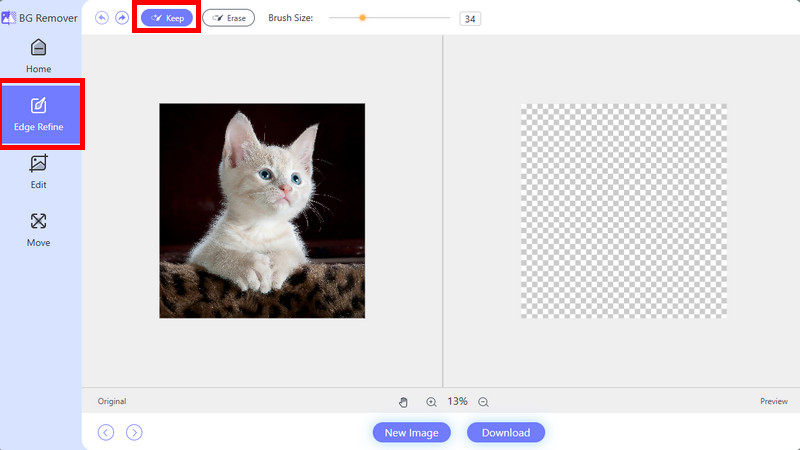
ขั้นตอนที่ 3หากต้องการแก้ไขเพิ่มเติม คลิกที่ เคลื่อนไหว จากแถบด้านข้าง จากนั้น ย้ายรูปภาพไปตรงกลาง เพราะจะยังไม่เห็น ขึ้นอยู่กับตำแหน่งของรูปภาพ หลังจากนั้น ให้เลือก แก้ไข จากแถบด้านข้าง และคุณสามารถแก้ไขภาพเพิ่มเติมได้ คุณสามารถเปลี่ยนสีพื้นหลังได้
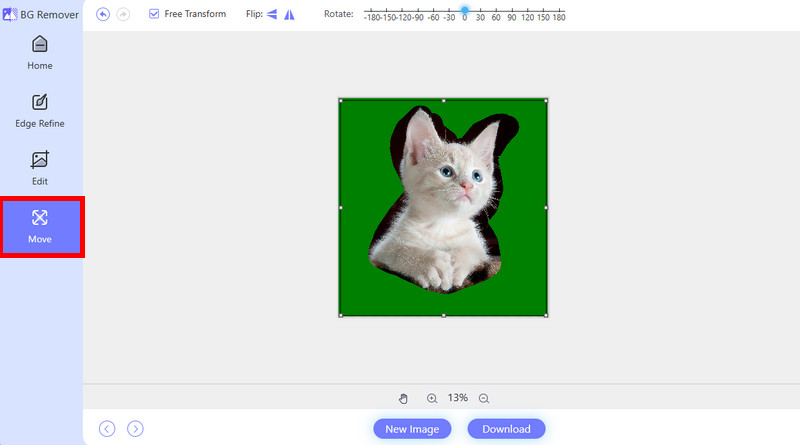
ขั้นตอนที่ 4ถึงเวลาบันทึกภาพจากอุปกรณ์ของคุณเมื่อดูตัวอย่างหรือผลลัพธ์แล้ว คลิก ดาวน์โหลด ที่มุมขวาล่างเพื่อเก็บภาพไว้ในอุปกรณ์ของคุณ
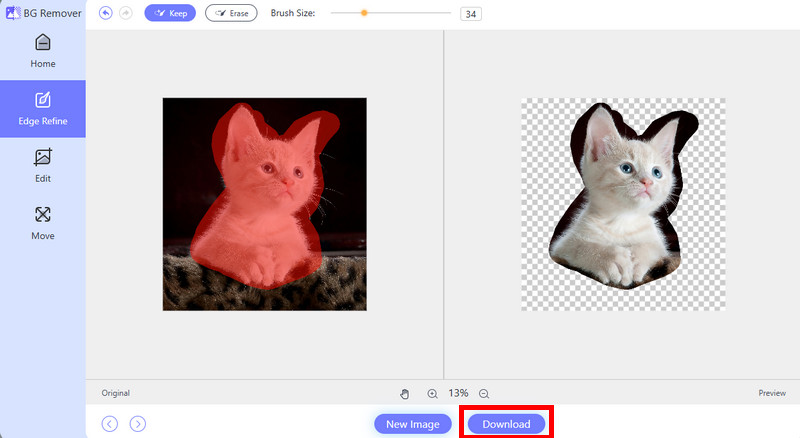
โดยรวมแล้ว Snapseed น่าเชื่อถือเมื่อต้องลบพื้นหลังทั้งหมดหรือเฉพาะวัตถุที่รวมอยู่ในนั้น โพสต์นี้เกี่ยวกับ วิธีการลบพื้นหลังโดยใช้ Snapseedนอกจากนี้ยังแนะนำ ยางลบพื้นหลัง AVAide เป็นทางเลือกที่ดีที่สุดในการลบวัตถุพื้นหลังสำหรับ Snapseed สิ่งที่ทำให้ Snapseed โดดเด่นคือเป็นเครื่องมือออนไลน์ฟรีที่เข้าถึงได้จากอุปกรณ์หลากหลาย คุณสามารถสำรวจเครื่องมือนี้เพิ่มเติมได้โดยดาวน์โหลด

ใช้ AI และเทคโนโลยีการลบพื้นหลังอัตโนมัติเพื่อจับภาพพื้นหลังที่ซับซ้อนจาก JPG, JPEG, PNG และ GIF
ลองตอนนี้